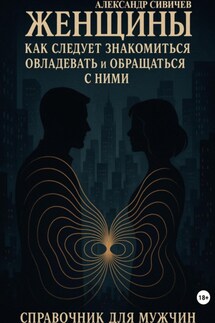Жизнь online. Просто как дважды два - страница 25
5. Для начала вам надо указать название почтового ящика, под которым он будет отображаться в программе (рис. 2.61); потом его, естественно, можно изменить. Находится ящик в общей папке хранения почты в The Bat.
Рис. 2.61. Окно Создание нового почтового ящика
6. После нажатия кнопки Далее вы попадете в следующее окно. Там (рис. 2.62) нужно будет указать ваше имя, адрес e-mail и название организации (если она у вас есть и вам нужны эти данные) – все это будет отображаться в ваших письмах. Когда вы заполните нужные вам поля – Далееждет вас.
Рис. 2.62. Окно настройки данных e-mail
7. После этого вам нужно вписать информацию о серверах входящей и исходящей почты (POP3 и SMTP соответственно) – точно так же, как мы это делали раньше (рис. 2.63). И снова мы нажимаем Далее.
Рис. 2.63. В этом окне вы указываете сервера электронной почты
8. В следующем диалоговом окне вы должны будете указать логин и пароль, которые придумали при создании почтового ящика на нужном вам сервисе (рис. 2.64), и нажать кнопку Далее.
Рис. 2.64. Укажите логин и пароль
9. После всего этого ужаса программа спросит вас, хотите ли вы проверить остальные настройки. Поскольку сейчас мы занимаемся максимально быстрой настройкой, то ответим Нет на этот вопрос (рис. 2.65) и нажмем кнопку Готово.
Рис. 2.65. Пока мы не хотим проверять остальные настройки
Главное окно и его возможности
Итак, наконец-то программа загрузилась, и вы видите ее главное окно. Структура, как понятно из рис. 2.66, совершенно стандартна: нижнюю часть занимает окно просмотра письма, правую – список сообщений и левую – список папок. И над всем этим плавает фирменная «фишка» The Bat! – черная полоска с названием Mail Ticker, которая предназначена для оповещения о поступлении новых писем и/или наличии непрочитанных.
Рис. 2.66. Главное окно почтового клиента The Bat!
Список папок здесь немного не такой, как в Outlook: как вы видите, отсутствуют Черновики (рис. 2.67). Заменяет ее папка Исходящие: вернее, ваши черновики просто помещаются в эту папку, но помечаются как редактируемые письма: значком с песочными часами. Но есть другая папка – Входящие – Известные адресаты. Туда помещаются письма от тех пользователей, которые занесены в вашу адресную книгу.
Рис. 2.67. Структура папок в The Bat!
Последовательность кнопок на основной панели управления в стандартном варианте также немного отличается от таковой в Outlook Express и идет в таком порядке слева направо (рис. 2.68):
Рис. 2.68. Панель управления программой
Получить новую почту (Receive new mail);
Отправить письма в очереди (Send queued mail);
Создать новое письмо (Create a new message);
Ответить (Replay) – ответить на выбранное письмо;
Ответить всем (Replay to all) – если выбранное письмо пришло к вам в качестве копии, например было разослано одновременно нескольким адресатам, то при нажатии на эту кнопку ваш ответ также придет на эти электронные ящики;
Переслать (Forward) – пересылка выделенного письма другому адресату;
Перенаправить (Redirect) – это кнопка аналогична предыдущей за одним исключением: в письмо не добавляются шаблоны пересылаемого сообщения;
Адресная книга (Address Book);
Найти письма (Find messages);
Печать (Print) – распечатка письма на принтере;
Сохранить письма в файл (Save message(s) to file) – нажатием на эту кнопку вы можете сохранить сообщение в одном из текстовых или почтовых форматов;